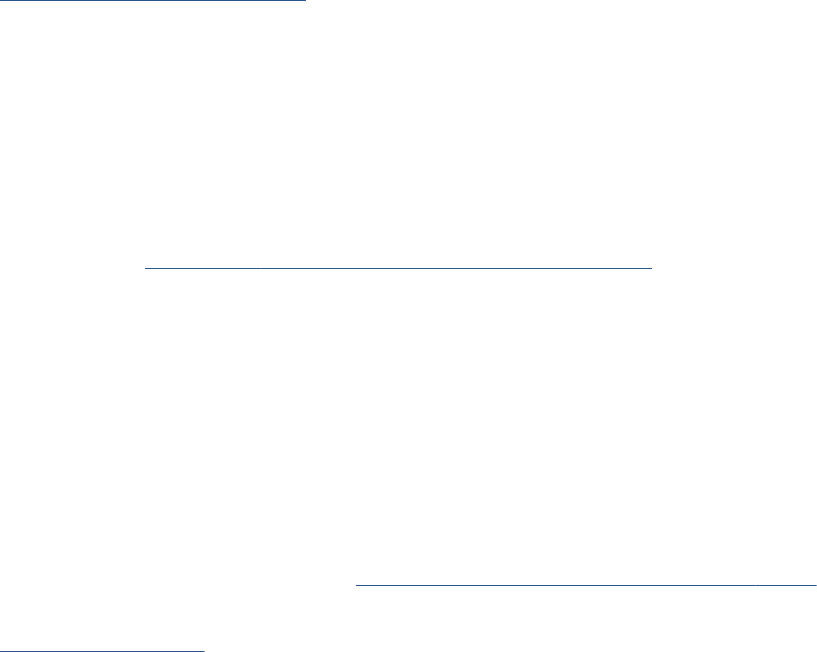-
Farben werden nur in schwaz{gelb gedruckt HP pro 8024 Eingereicht am 4-9-2022 17:18
Antworten Frage melden -
wie kann ich den Drucker dauerhaft auf schwarz-weiss umstellen Eingereicht am 7-7-2022 18:28
Antworten Frage melden -
ich möchte mehrere Belege zusammen scannen und lege sie in den Vorlageneinzug. Trotzdem scant er vom Scannerglas, wo natürlich kein Beleg liegt. Was läuft falsch? Eingereicht am 19-2-2022 17:12
Antworten Frage melden-
Ich besitze einen HP 8020 ein Gerät, dass sich nur durch zusätzliche Faxmöglichkeit unterscheidet.
Finden Sie diese Antwort hilfreich? Antwort melden
Nun habe ich das Scannen über den Einzugschacht mit drei Vorlagen getestet. Es hat einwandfrei funktioniert.
Verwendet habe ich die Software HPSmart mit anmeldung an mein HP-Konto und dann die Option scannen.
Viel Erfolg Beantwortet 20-2-2022 11:29
-
-
Was soll ich tun?
Antworten Frage melden
Mein Drucker druckt nicht, es kommen nur leere Seiten
Habe nur neue Original-Patronen eingelegt Eingereicht am 14-9-2021 11:35 -
Wie kann ich im Scanprogramm mehrere E-Mail-Adressen eingeben? Eingereicht am 11-12-2020 10:58
Antworten Frage melden -
Die Tel. Verbindung vom Router gehört am Drucker wo angeschlossen. Die Druckergebnisse sind sehr klein geschrieben. Wie kann ich das ändern? Eingereicht am 29-9-2020 12:28
Antworten Frage melden -
Ich möchte als Standardeinstellung bei meinem HP OfficeJEt Pro 8024 statt farbig - schwarz/weiss Kopie festlegen. Wie kann ich das umstellen? Eingereicht am 4-9-2020 08:45
Antworten Frage melden